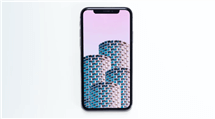iPad Passwort/Code vergessen – so können Sie Ihr iPad entsperren
Wenn wir unser iPad lange Zeit nicht benutzen oder ein zu kompliziertes Passwort für das iPad festlegen, können wir das Passwort vergessen und es mehrmals eingeben, um es zu entsperren, was dazu führen kann, dass das iPad deaktiviert wird. Es gibt Lösungen für das Problem.
Zurzeit gibt es immer mehr Arten von mobilen Geräten. Neben iPhone ist jetzt iPad nach und nach zu einem unverzichtbaren elektronischen Produkt für jeden geworden. Um die Privatsphäre zu schützen, werden verschiedene Passwörter für das iPhone oder iPad festgelegt, was dazu führt, dass man eines dieser Passwörter ganz vergessen hat. Oder wenn Sie Ihre Geräte lange nicht mehr benutzt haben, kann das Entsperren dieser Geräte auch ein Problem sein. Nachdem Sie das falsche Passwort mehrmals eingegeben haben, um das iPad zu entsperren, wird das iPad dann deaktiviert.
Das kann ärgerlich sein. Aber keine Sorgen! In diesem Artikel erfahren Sie, wie Sie Ihr iPad entsperren können, wenn Sie den iPad Entsperrcode vergessen haben.
Video Tutorial – 2 Methoden: iPad ohne Passwort&Touch ID&Face ID entsperren!
Wie oft kann man den Code beim iPad falsch eingeben?
Wenn Sie sechsmal hintereinander den falschen Code eingeben, wird Ihr iPad gesperrt. Wenn Sie Ihren Passcode vergessen, können Sie den Wiederherstellungsmodus oder eine Entsperrsoftware verwenden, um Ihr iPad zu löschen und einen neuen Passcode festzulegen.
iPad entsperren Code vergessen – mit iCloud
iCloud hat viele Funktionen. Sie können iCloud nicht nur zum Speichern und Wiederherstellen von Dateien verwenden, sondern auch damit Ihr iPad entsperren. Verwenden Sie die integrierte Funktion „Mein iPad suchen“ von iCloud, um Ihr iPad aus der Ferne zu entsperren.
Schritt 1: Gehen Sie zur offiziellen iCloud-Website von einem anderen Smartphone aus und melden Sie sich mit Ihrer Apple ID an.
Schritt 2: Klicken Sie auf „iPhone Suche“.

Auf iPhone Suche klicken über iCloud
Schritt 3: Tippen Sie auf „Alle Geräte“ und klicken Sie auf das Gerät, dessen Bidlschirm-Passcode Sie entfernen wollen.
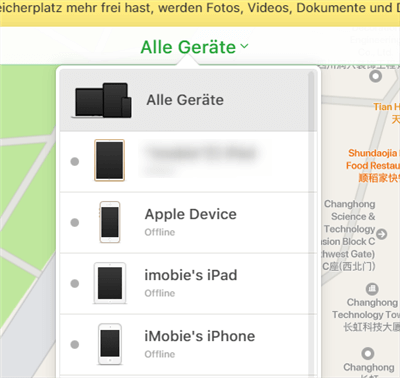
Alle Geräte anzeigen lassen
Schritt 4: Klicken Sie auf „iPad löschen“ > Dann bekommen Sie das iPad entsperrt.
Sie müssen das iPad zuvor mit Ihrer Apple-ID verknüpfen, um diese Methode zum Entsperren verwenden zu können.
iPad Passwort umgehen und damit das iPad entsperren – mit AnyUnlock
Es gibt einen anderen Weg, um Ihr iPad zu hacken, auch wenn Sie sich nicht an das iPad-Passwort erinnern können. AnyUnlock – iPhone Passwort Unlocker ist eine voll funktionsfähige Software, die das iPad-Passwort umgehen und das iPad ohne so viele Einschränkungen entsperren kann. Hier sind die Vorteile aufgelistet.
- Den Passcode Ihres iPhone/iPad-Bildschirms mit einem 4- oder 6-stelligen Code, Touch ID oder Face ID umgehen.
- Darüber hinaus können Sie auch andere iPhone-Sperren wie MDM-Sperre/ iTunes-Backup-Passwort/Bildschirmzeit-Passwort/iCloud-Aktivierungssperre und mehr entfernen.
- Ganz einfach und keine technischen Kenntnisse erforderlich.
Schritt 1: Laden Sie AnyUnlock auf den Computer herunter > Starten Sie es.
Gratis Herunterladen * 100% sauber & sicher
Schritt 2: Klicken Sie auf „Bildschirm entsperren ohne Code“.

AnyUnlock-Bildschirm entsperren ohne Code
Schritt 3: Klicken Sie auf „Jetzt starten“.

AnyUnlock-auf Jetzt starten klicken
Schritt 4: Wählen Sie dann „Herunterladen“, um eine Firmware für Ihr iPad zu erhalten.

AnyUnlock-iOS-Firmware herunterladen
Schritt 4: Klicken Sie auf „Jetzt entsperren“. Bitte warten Sie einen Moment, sobald dieser Vorgang abgeschlossen ist, können Sie es normal benutzen.

Jetzt entsperren anklicken nach dem Firmwareherunterladen
iPad entsperren Code vergessen – mit Wiederherstellungsmodus
Wenn Ihr iPad wegen mehrere Eingabe falscher Codes deaktiviert ist, können Sie mit Wiederherstellungsmodus das iPad entsperren. Hier sind die Schritte, die Sie ausführen müssen:
Schritt 1. Verbinden Sie Ihr iPad mit dem Computer (Mac oder PC).
Dieser Vorgang kann nur fortgesetzt werden, wenn Sie einen PC mit Windows 8 oder höher und mit iTunes verwenden.
Schritt 2. Schalten Sie Ihr iPad entsprechend Ihrem iPad-Modell aus > Versetzen Sie Ihr iPad in den Wiederherstellungsmodus, indem Sie die entsprechende Taste auf Ihrem iPad gedrückt halten.
Schritt 4. Warten Sie, bis der Wiederherstellungsmodus auf Ihrem iPad auftritt, und lassen Sie dann die Tasten los.
Schritt 5. Wählen Sie „Wiederherstellen“.
Schritt 6. Warten Sie, bis der Vorgang abgeschlossen ist. Dann können Sie das iPad ohne Code entsperren und wieder benutzen.
Bei der Verwendung des Wiederherstellungsmodus werden alle vorhandenen Daten auf dem iPhone gelöscht.
Fazit
Alle diese Lösungen können das iPad ohne Code entsperren. Aber der schnellste und einfachste Weg ist die Verwendung von AnyUnlock, das nicht nur iPad, sondern auch iPhone usw. entsperren kann. Wir hoffen, dass dieser Artikel Ihnen hilfreich ist. Laden Sie AnyUnlock herunter und probieren Sie die entsprechende Funktion sofort!
AnyUnlock – Ihr iOS-Gerät-Entsperr-Experte
- Vollständigkeit – Stellen Ihnen eine Vielzahl von Passwörtern zum Entsperren zur Verfügung: Apple ID entsperren/ iPhone Bildschirm sperren/iTunes Backup-Passwort/iCloud-Aktivierungssperre/SIM-Sperre usw.
- Schnelligkeit – Das Entfernen des Passworts ist ein einfacher 3-Schritte-Prozess und erfordert keine technischen Kenntnisse.
- Zuverlässigkeit – Bietet Ihnen die höchste Freischaltungs-Erfolgsrate.
Herunterladen für Win100% sauber und sicher
Herunterladen für Mac100% sauber und sicher
Gratis Herunterladen * 100% sauber und sicher
Weitere Fragen über Produkt? Kontaktieren Sie bitte userem Support Team, um Lösungen schnell zu bekommen >